Wix Editör: Galeri Resmi Metni Ekleme ve Özelleştirme
5 dk.
Bu makalede
- Galeri resimlerine metin ekleme
- Metninizin tasarımını özelleştirme
- Metninizin hizalamasını ayarlama
- 'Daha Fazla Göster' düğme metnini özelleştirme
- (Duvarcılık ve Animasyonlu Slayt) Metinleri gösterme ve gizleme
Ziyaretçilere ve arama motorlarına daha fazla bilgi sağlamak için metin kullanın ve galeri resimlerinize ekstra bir şey verin. Başlıklar, açıklamalar ve bağlantılar ekleyebilir ve görünümü ve hizalamayı galerinizin tasarımına uyacak şekilde özelleştirebilirsiniz.
Not:
Bu makale editör galerileri, (ör. Izgara, Kaydırmalı ve Diğer galeriler). Daha fazla seçenek için Pro Gallery.
Galeri resimlerine metin ekleme
Galeri resimlerinize 3 farklı türde metin ekleyebilirsiniz: başlık, açıklama ve bağlantı. Başlık aynı zamanda görselinizin alternatif metni olarak da kullanılır ve hem başlık hem de açıklama ekran okuyucular ve arama motorları tarafından "okunabilir".
Ayrıca resimlerinize bağlantılar ekleyebilir ve resimleri, ziyaretçiler tıkladığında bağlantıyı açacak şekilde ayarlayabilirsiniz.
Galeri resimlerine metin eklemek için:
- Editörünüzdeki galeriye tıklayın.
- Görüntüyü Değiştir'e tıklayın.
- Metin eklemek istediğiniz resme tıklayın.
- İlgili alanlara resim başlığını, açıklamasını ve bağlantısını girin.
- Tamam seçeneğine tıklayın.
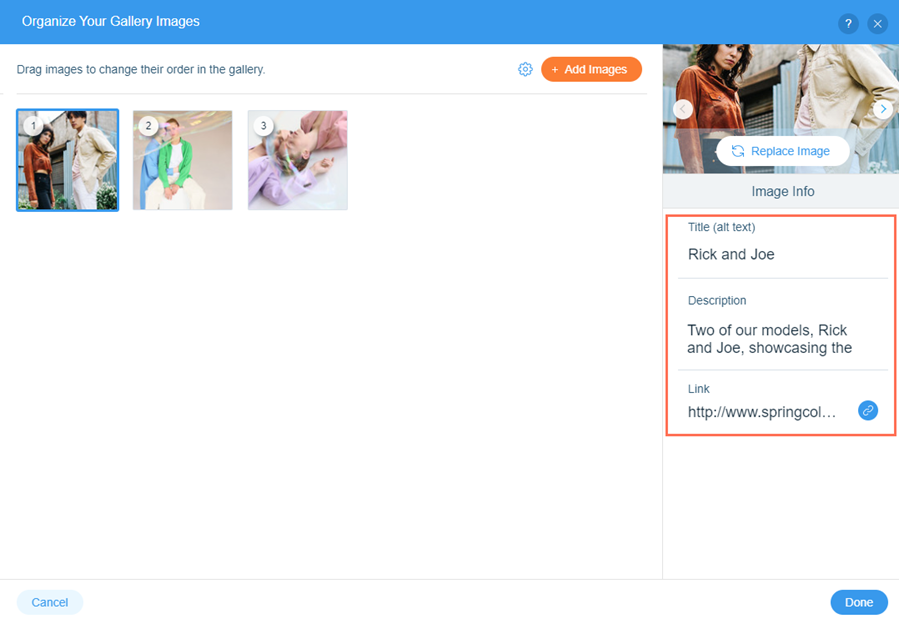
Metninizin tasarımını özelleştirme
Metninizi ayarladıktan ve hangisinin görüntüleneceğini seçtikten sonra, tasarımı galerinize ve sayfa estetiğinize uyacak şekilde özelleştirin. Seçtiğiniz galeri ön ayarına bağlı olarak yazı tipi ve renk gibi ayarları yapabilirsiniz.
Metnin tasarımını değiştirmek için:
- Editörünüzdeki galeriye tıklayın.
- Tasarım simgesine
 tıklayın.
tıklayın. - Tasarımı Özelleştirin seçeneğine tıklayın.
- Metin sekmesini seçin.
- Metnin görünümünü nasıl ayarlamak istediğinizi seçin:
- Renk ve opaklık: Metin için bir renk seçin ve onu az çok görünür hale getirin.
- Tema: Metne hızla bir yazı tipi, boyut ve biçim uygulayın.
- Yazı Tipi: Metniniz için bir stil seçin.
- Yazı tipi boyutu: Metni istediğiniz kadar büyük ve küçük yapın.
- Biçimlendirme: Metninize kalın ve italik gibi biçimlendirme seçenekleri ekleyin.
- Metin kutusu opaklığı ve rengi: Metin kutusu için bir renk seçin ve onu az çok görünür hale getirin.
Not:
Görüntülenen seçenekler ve Galeri Tasarımı panelinin görünümü, seçtiğiniz galeri hazır tasarımına bağlı olarak değişiklik gösterir (ör. Izgara, Kaydırmalı)
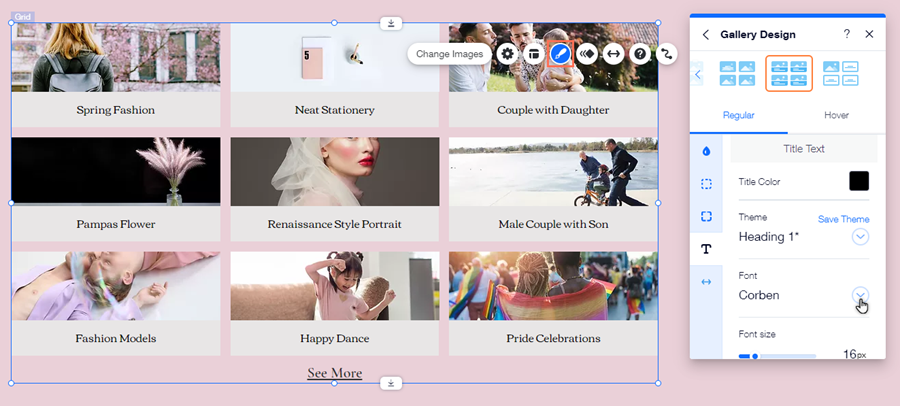
Daha fazla özelleştirme seçeneği mi arıyorsunuz?
Galerinize animasyon eklemek için Animasyon simgesine  tıklayın.
tıklayın.
 tıklayın.
tıklayın. Metninizin hizalamasını ayarlama
Canlı sitenizdeki konumunu seçmek için galeri görüntü metninizi hizalayın. Döşeme, Animasyonlu slayt ve belirli Kılavuz galerilerinde (Polaroid gibi) görüntü metninin hizalamasını ayarlayabilirsiniz.
Metninizin hizalamasını değiştirmek için:
- Editörünüzdeki galeriye tıklayın.
- Düzen simgesine
tıklayın.
- Metin hizalama veya Metin nasıl hizalanır? alanından hizalamayı seçin:
- Sol: Metni görüntünün soluna hizalar.
- Orta: Metin görüntünün ortasına hizalanır.
- Sağ: Metni görüntünün sağına hizalar.
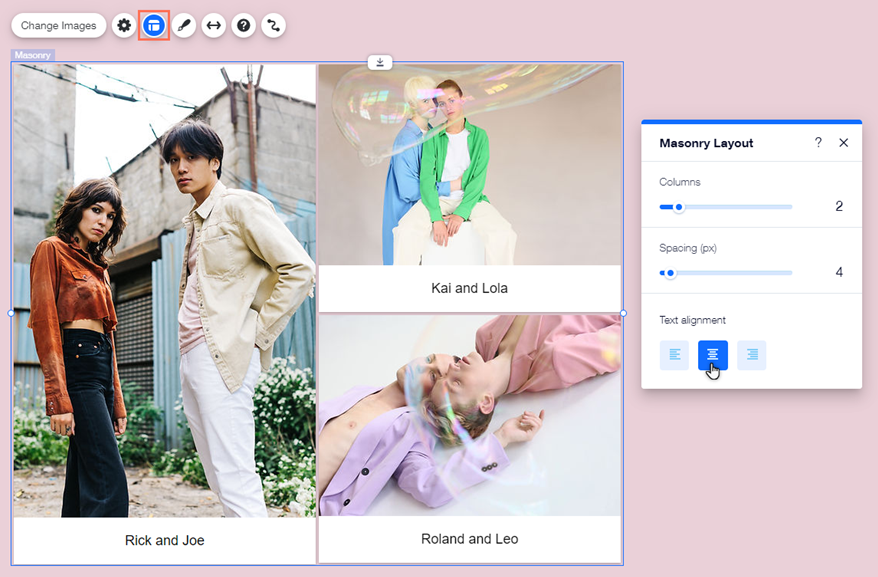
'Daha Fazla Göster' düğme metnini özelleştirme
Editördeki kılavuz galerilerine çok sayıda resim eklerseniz, bazı resimler gizlenir ve Daha Fazla Göster düğmesi görüntülenir. Düğme metninin söylediklerini galeri ihtiyaçlarınıza uyacak şekilde değiştirin ve ziyaretçileri içeriğinizi keşfetmeye devam etmeye teşvik edin.
Düğme metnini seçtikten sonra, görünümü sayfanıza, galeri paletinize ve temanıza uyacak şekilde özelleştirin. Metnin yazı tipini, boyutunu ve rengini istediğiniz gibi görünmesi için değiştirebilir ve galerinizin stilini daha da kişiselleştirebilirsiniz.
Düğme metinlerini düzenlemek ve özelleştirmek için:
- Editörünüzdeki galeriye tıklayın.
- Ayarlar simgesine
 tıklayın.
tıklayın. - Bağlantı düğmesi metni: alanına metni girin.
- Düğmeyi tasarlayın:
- Tasarım simgesine
 tıklayın.
tıklayın. - Tasarımı Özelleştirin seçeneğine tıklayın.
- Metin seçeneğine tıklayın.
- Açıklama Metni bölümüne gidin.
- Yazı tipi ve yazı tipi boyutunu değiştirin:
- Yeni bir yazı tipi seçmek için Yazı Tipi altında bulunan açılan menüye tıklayın.
- Yazı tipi boyutunu artırmak veya azaltmak için Yazı Tipi Boyutu seçeneğinin altındaki kaydırıcıyı sürükleyin.
Not: Bu değişiklikler ayrıca açıklama metninin yazı tipi ve yazı tipi boyutunu da değiştirir.
- Diğer Metinler bölümüne gidin.
- Yeni bir renk seçmek için "Daha Fazla Göster" Rengi seçeneğinin yanındaki renk kutusuna tıklayın.
- Tasarım simgesine
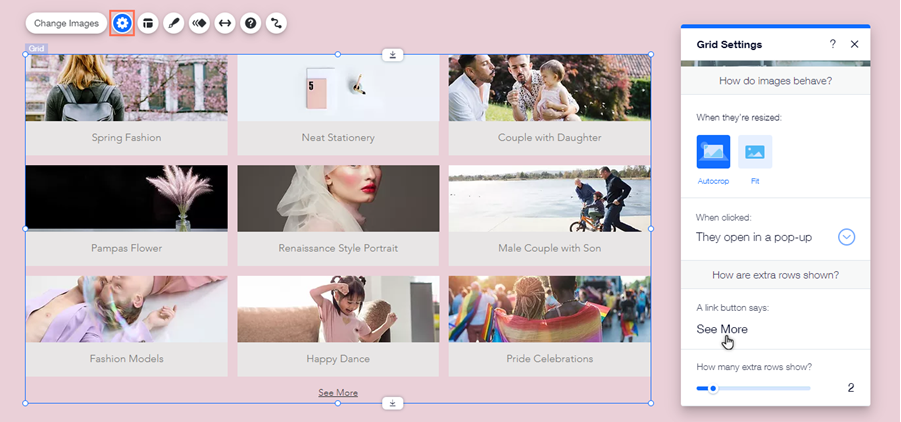
(Duvarcılık ve Animasyonlu Slayt) Metinleri gösterme ve gizleme
Sitenize bir Döşeme veya Animasyonlu slayt galerisi eklediyseniz, görüntülemek istediğiniz metni seçebilirsiniz. Ziyaretçilerinize ek bağlam sağlamak için başlığı ve / veya açıklamayı görüntüleyebilir veya daha temiz ve minimalist bir görünüm için metni gizleyebilirsiniz.
Not:
Etkinleştirdiğiniz metin, galerinizin hem normal hem de üzerinde gezinme görünümünde görüntülenir.
Galerinizde hangi metnin görüntüleneceğini seçmek için:
- Editörünüzdeki galeriye tıklayın.
- Ayarlar simgesine
 tıklayın
tıklayın - Görüntüde metin var mı? bölümünün altından görüntülenmesini istediğiniz metni seçin.
- Başlık ve açıklama: Hem resim başlığı hem de açıklama galeride görüntülenir.
- Yalnızca başlık: Galeride yalnızca resim başlığı görüntülenir.
- Yalnızca açıklama: Galeride yalnızca resim açıklaması görüntülenir.
- Metin yok: Galeride metin görüntülenmez.
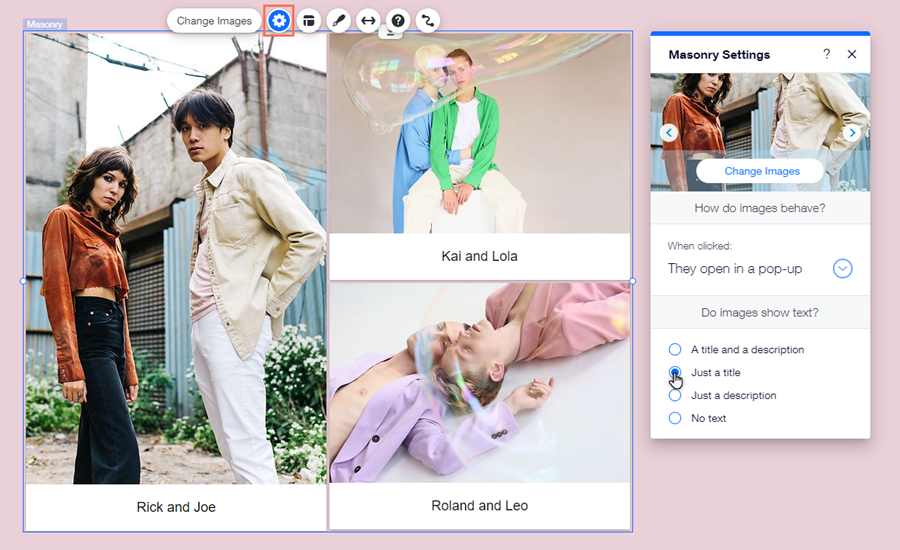
Şunları bilmeniz gerekir:
- Tasarım panelinden boyutu ayarlayarak ek galerilerdeki metni de etkinleştirebilirsiniz. Bazı galerilerde metin hem normal hem de üzerinde gezinme görünümünde, bazılarında ise metin yalnızca üzerinde gezinme görünümünde görüntülenir. Galeri metni özellikleri hakkında daha fazla bilgi edinin
- Başlığı ve açıklamayı gizlemeyi seçseniz bile, bunlar ekran okuyucular ve arama motorları tarafından "okunabilir". Görüntüleri, ziyaretçiler tıkladığında bir açılır pencerede açılacak şekilde ayarlamayı seçerseniz, metin de bu görünümde görüntülenir.

